Bản cập nhật lớn tiếp theo của hệ điều hành Windows – Windows 11 2025 Update (hay còn gọi là Windows 11 25H2) – vừa chính thức được Microsoft phát hành rộng rãi đến tất cả người dùng đủ điều kiện.
Trước đó, bản cập nhật 25H2 được giới thiệu đầu tháng này cùng danh sách các tính năng mới, trong đó có trình chỉnh sửa dòng lệnh (CLI) nhẹ 64-bit mới mặc định, kích hoạt giọng nói “Hey Copilot”, cùng nhiều cải tiến về hiệu năng và bảo mật. Nếu bạn đang sử dụng Windows 11 24H2, việc nâng cấp lên 25H2 sẽ cực kỳ đơn giản thông qua gói kích hoạt (enablement package).
Cập nhật mở rộng cho tất cả người dùng đủ điều kiện
Microsoft cho biết họ đã gỡ bỏ các giới hạn tạm thời từng ngăn người dùng cập nhật do lỗi tương thích trên một số thiết bị, đồng nghĩa rằng bản 25H2 giờ đây đã sẵn sàng cho triển khai toàn cầu.
Để nhận bản cập nhật, người dùng chỉ cần bật tùy chọn “Nhận các bản cập nhật mới nhất ngay khi có sẵn” (Get the latest updates as soon as they’re available) trong phần Settings > Windows Update .
Microsoft xác nhận:
“Từ hôm nay, Windows 11 phiên bản 25H2 – hay Windows 11 2025 Update – đã khả dụng cho tất cả các thiết bị Windows 11 đủ điều kiện, dành cho những người dùng đã bật tùy chọn nhận bản cập nhật sớm.”
Nếu bạn đang sử dụng Windows 10 trên một máy tính đủ điều kiện, bạn vẫn có thể nâng cấp trực tiếp lên Windows 11 25H2 bằng cách vào Settings > Windows Update > Kiểm tra cập nhật (Check for updates) . Nếu thiết bị tương thích, hệ thống sẽ hiển thị tùy chọn “Download and install Windows 11, version 25H2” .
Một vài lỗi nhỏ cần lưu ý
Dù đã sẵn sàng triển khai rộng rãi, Windows 11 25H2 vẫn còn một số trục trặc nhỏ, chẳng hạn lỗi xác thực localhost mà Microsoft đã xác nhận gần đây. Hãng đang làm việc để khắc phục trong các bản vá kế tiếp.
Trong khi đó, những thiết bị Windows 10 không đủ điều kiện nâng cấp vẫn có thể cân nhắc chuyển sang Linux, vốn ngày càng trở thành lựa chọn hấp dẫn cho người dùng muốn tận dụng phần cứng cũ mà vẫn được cập nhật bảo mật thường xuyên.
 Công nghệ
Công nghệ  AI
AI  Windows
Windows  iPhone
iPhone  Android
Android  Học IT
Học IT  Download
Download  Tiện ích
Tiện ích  Khoa học
Khoa học  Game
Game  Làng CN
Làng CN  Ứng dụng
Ứng dụng 


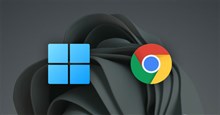















 Linux
Linux  Đồng hồ thông minh
Đồng hồ thông minh  macOS
macOS  Chụp ảnh - Quay phim
Chụp ảnh - Quay phim  Thủ thuật SEO
Thủ thuật SEO  Phần cứng
Phần cứng  Kiến thức cơ bản
Kiến thức cơ bản  Lập trình
Lập trình  Dịch vụ công trực tuyến
Dịch vụ công trực tuyến  Dịch vụ nhà mạng
Dịch vụ nhà mạng  Quiz công nghệ
Quiz công nghệ  Microsoft Word 2016
Microsoft Word 2016  Microsoft Word 2013
Microsoft Word 2013  Microsoft Word 2007
Microsoft Word 2007  Microsoft Excel 2019
Microsoft Excel 2019  Microsoft Excel 2016
Microsoft Excel 2016  Microsoft PowerPoint 2019
Microsoft PowerPoint 2019  Google Sheets
Google Sheets  Học Photoshop
Học Photoshop  Lập trình Scratch
Lập trình Scratch  Bootstrap
Bootstrap  Năng suất
Năng suất  Game - Trò chơi
Game - Trò chơi  Hệ thống
Hệ thống  Thiết kế & Đồ họa
Thiết kế & Đồ họa  Internet
Internet  Bảo mật, Antivirus
Bảo mật, Antivirus  Doanh nghiệp
Doanh nghiệp  Ảnh & Video
Ảnh & Video  Giải trí & Âm nhạc
Giải trí & Âm nhạc  Mạng xã hội
Mạng xã hội  Lập trình
Lập trình  Giáo dục - Học tập
Giáo dục - Học tập  Lối sống
Lối sống  Tài chính & Mua sắm
Tài chính & Mua sắm  AI Trí tuệ nhân tạo
AI Trí tuệ nhân tạo  ChatGPT
ChatGPT  Gemini
Gemini  Điện máy
Điện máy  Tivi
Tivi  Tủ lạnh
Tủ lạnh  Điều hòa
Điều hòa  Máy giặt
Máy giặt  Cuộc sống
Cuộc sống  TOP
TOP  Kỹ năng
Kỹ năng  Món ngon mỗi ngày
Món ngon mỗi ngày  Nuôi dạy con
Nuôi dạy con  Mẹo vặt
Mẹo vặt  Phim ảnh, Truyện
Phim ảnh, Truyện  Làm đẹp
Làm đẹp  DIY - Handmade
DIY - Handmade  Du lịch
Du lịch  Quà tặng
Quà tặng  Giải trí
Giải trí  Là gì?
Là gì?  Nhà đẹp
Nhà đẹp  Giáng sinh - Noel
Giáng sinh - Noel  Hướng dẫn
Hướng dẫn  Ô tô, Xe máy
Ô tô, Xe máy  Tấn công mạng
Tấn công mạng  Chuyện công nghệ
Chuyện công nghệ  Công nghệ mới
Công nghệ mới  Trí tuệ Thiên tài
Trí tuệ Thiên tài